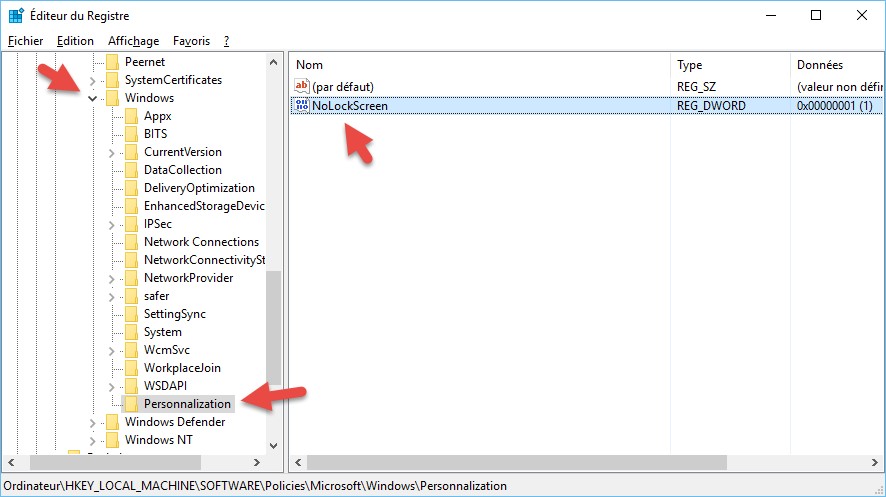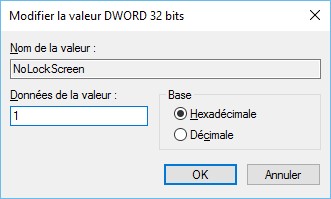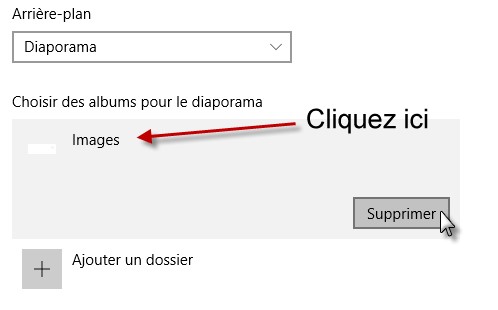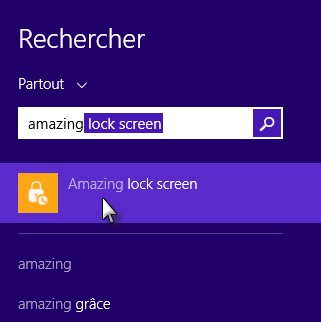Par défaut, un écran de verrouillage est affiché à chaque démarrage de Windows 10. Pour accéder à l’écran d’identification, vous devez faire défile vers le haut l’écran de verrouillage. Cette rubrique va vous montrer comment ne plus afficher l’écran de verrouillage.
Cliquez sur Démarrer, tapez regedit et cliquez sur regedit dans la partie supérieure du menu. Développez tour à tour les dossiers suivants dans le volet gauche de l’Editeur du Registre : HKEY_LOCAL_MACHINE, SOFTWARE, Policies, puis Microsoft. Cliquez sur Windows. Si la clé Personnalization n’existe pas sous Windows, lancez la commande Nouveau/Clé dans le menu Edition. Tapez Personnalization et appuyez sur Entrée. Lancez la commande Nouveau/Valeur DWORD 32 bits dans le menu Edition. Donnez la valeur NoLockScreen à la nouvelle valeur.